Jak zarządzać testami w Firebase App Distribution? Krótki przewodnik dla Product Ownera

Im lepiej działa Twoja aplikacja, tym więcej osób chce z niej korzystać i polecać ją znajomym. Tylko jak zwiększyć szanse na to, że do użytkowników trafi dobrze działające oprogramowanie?
Rób testy!
Jako product owner możesz zarządzać procesem testowania aplikacji. Wystarczy, że skorzystasz z jest narzędzia do dystrybucji wersji testowych – Firebase App Distribution. Najczęściej wykorzystujemy je do sprawdzania aplikacji na system Android.
Z tego artykułu dowiesz się:
- jak skonfigurować proces testowania,
- jakie są etapy testów,
- jak dodawać nowych testerów zewnętrznych i wewnętrznych,
- co trzeba zrobić, żeby zarządzać ich uprawnieniami.
Czym jest Firebase App Distribution?
Firebase oferuje narzędzie o nazwie App Distribution, czyli platformę do udostępniania testowych wersji aplikacji mobilnych. Rozwiązanie to pozwala na łatwą i bezpieczną dystrybucję aplikacji wśród wybranych osób. Mogą to być np. testerzy albo członkowie zespołu klienta. Dzięki App Distribution zyskują oni możliwość sprawdzenia oprogramowania przed oficjalną publikacją.
Podstawowe informacje
Firebase jest dostępny w dwóch wersjach: darmowej (Spark) i płatnej (Blaze).
Darmowy plan
- Pozwala dystrybuować maksymalnie 30 aplikacji.
- Każda z nich może mieć maksymalnie 1000 wersji. Po przekroczeniu limitu najstarsze wydania są usuwane.
- Firebase przechowuje ich dane przez 150 dni. Po upływie tego okresu mogą one zostać automatycznie usunięte.
- Maksymalny dopuszczalny rozmiar pojedynczego pliku APK lub App Bundle na platformie Android to 2 GB.
- Aplikację można udostępnić maksymalnie 500 testerom, w tym 200 grupom.
- Testerzy mogą dostawać automatyczne powiadomienia o aktualizacjach.
Płatny plan daje dostęp do narzędzia Test Lab. Pozwala ono automatycznie testować aplikacje na różnych urządzeniach (Android i iOS).
Korzyści z używania App Distribution
- Szybkie udostępnianie testowych wersji aplikacji – pozwala na to intuicyjny interfejs.
- Większe bezpieczeństwo – każdy tester musi przejść proces uwierzytelniania. Dostęp wymaga autoryzacji za pośrednictwem adresu email.
- Zwiększona kontrola – dzięki App Distribution sprawdzisz, kto otrzymał zaproszenie, zaakceptował je i pobrał aplikację. Ponadto deweloperzy mogą z jego pomocą lepiej zarządzać dostępem do aplikacji, udzielając uprawnień tylko wybranym testerom.
- Zaawansowane zarządzanie testami – gdy App Distribution jest zintegrowany z innymi narzędziami Firebase, takimi jak Crashlytics, daje dostęp do zaawansowanych opcji zarządzania procesem testowania i debugowania aplikacji.
- Ułatwienia w przesyłaniu informacji zwrotnych – to narzędzie pozwala testerom przesyłać opinie, raportować błędy i informować o problemach. To ułatwia deweloperom zbieranie informacji zwrotnych i umożliwia dalsze doskonalenie aplikacji.
Jak dodać aplikację do Firebase App Distribution?
- W konsoli Firebase wybierz projekt, na którym chcesz przeprowadzać testy.
- Następnie przejdź do sekcji App Distribution i prześlij plik APK. Możesz przesłać go ręcznie lub skorzystać z integracji z systemem Continuous Integration (CI), aby zautomatyzować ten proces.
Zarządzanie testerami
W App Distribution tester to osoba, którą zaproszono do sprawdzenia aplikacji mobilnej. Otrzymuje ona testowe wersje aplikacji.
Tester może być członkiem zespołu projektowego albo kimś z zewnątrz – klientem bądź innym użytkownikiem, który otrzymał zaproszenie do testowania.
App Distribution umożliwia dodawanie lub usuwanie testerów w dowolnym momencie. Co dzieje się po usunięciu testera z grupy? Traci on dostęp do wszystkich wersji aplikacji, do których miał wgląd wyłącznie przez grupę, z której został usunięty. To oznacza, że jeśli tester jest też członkiem innej grupy, która również ma dostęp do danej wersji aplikacji, to nadal będzie on mógł ją zobaczyć.
Podobnie wygląda to w przypadku usunięcia grupy testerów. Jej członkowie tracą możliwość sprawdzania wersji, do których mieli dostęp wyłącznie za pośrednictwem usuniętej grupy. Ponadto nie jest ona już wyświetlana na stronie App Distribution w konsoli Firebase.
Dodawanie nowych testerów
Testerów możesz dodać ręcznie, wpisując ich adresy e-mail w sekcji Testers & Groups w App Distribution.
Dodawanie testera do projektu w Firebase
1. Kliknij przycisk Add tester obok paska wyszukiwania.
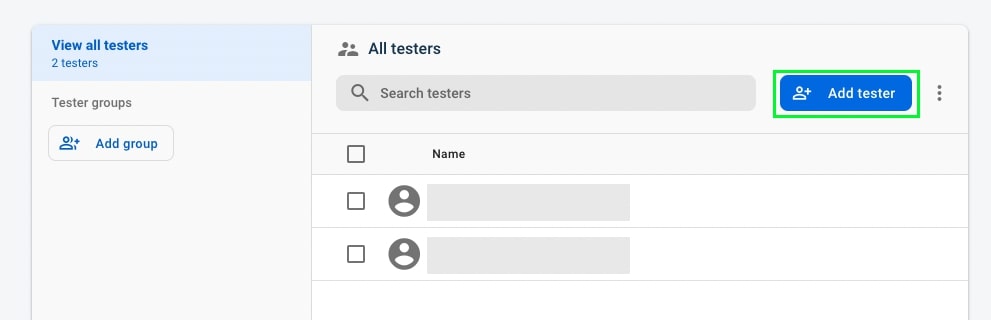
Źródło: Firebase App Distribution
2. Wpisz adres e-mail testera, a potem kliknij przycisk Add tester.
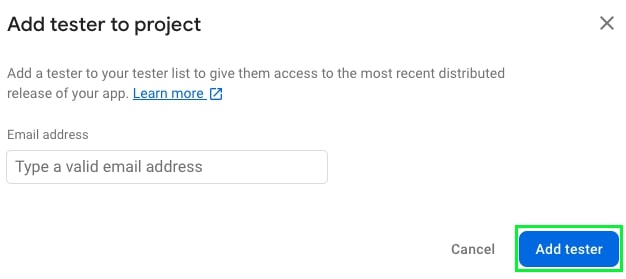
Źródło: Firebase App Distribution
3. Tester został dodany do Twojego projektu.
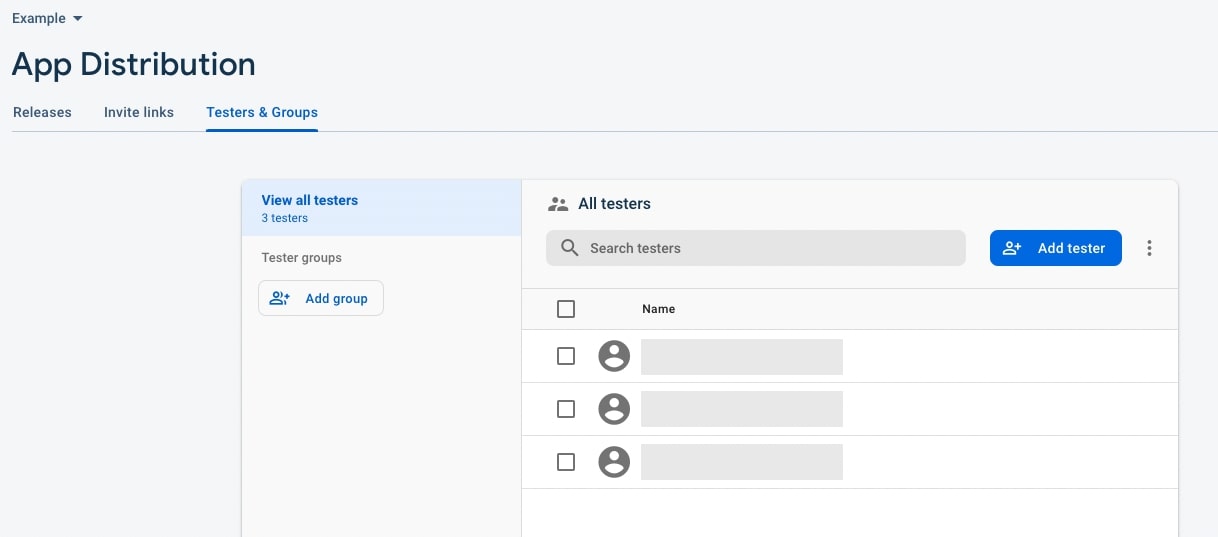
Źródło: Firebase App Distribution
Testerów możesz dodać także poprzez import pliku CSV na karcie Testers & Groups:
1. Wybierz opcję Import testers to project.
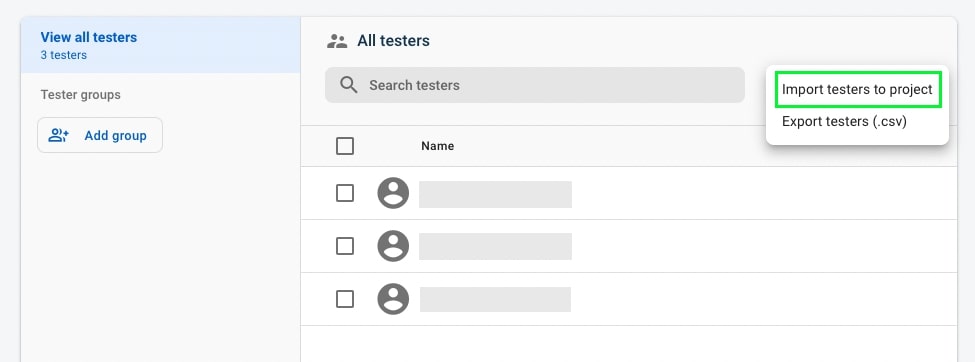
Źródło: Firebase App Distribution
2. Naciśnij przycisk Browse, a następnie kliknij Import, aby przesłać plik CSV.
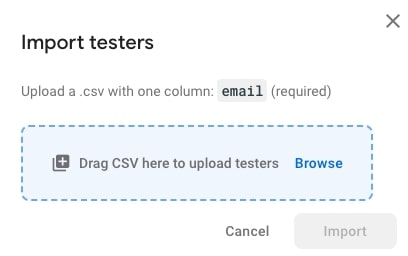
Źródło: Firebase App Distribution
Tworzenie grup i dodawanie do nich testera
Po dodaniu testera do projektu możesz go dołączyć do wybranych grup. Korzystanie z grup ułatwia zarządzanie dostępem testerów do wersji.
Tworzenie grupy
1. Kliknij przycisk Add group na karcie Testers & Groups.
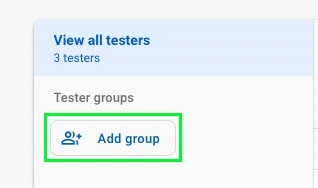
Źródło: Firebase App Distribution
2. Wpisz nazwę grupy, a następnie kliknij przycisk Save.
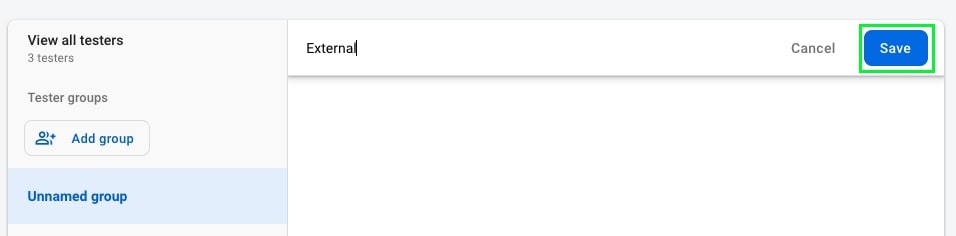
Źródło: Firebase App Distribution
3. Grupa została dodana do Twojego projektu.
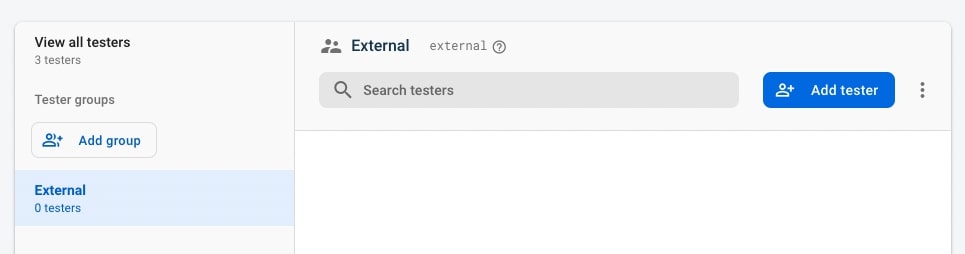
Źródło: Firebase App Distribution
Dodawanie testera do wybranej grupy
1. Wybierz grupę, a następnie kliknij przycisk Add tester obok paska wyszukiwania.
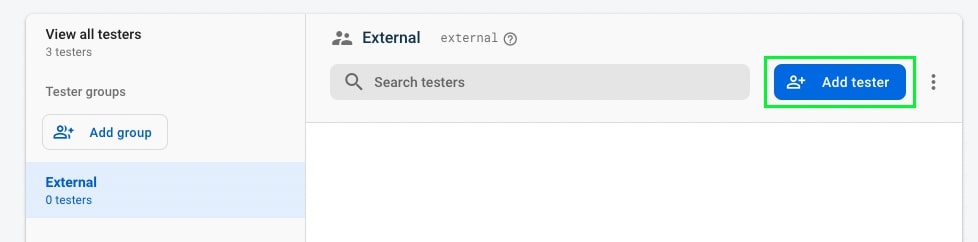
Źródło: Firebase App Distribution
2. Wpisz adres e-mail testera, a potem kliknij przycisk Add tester.
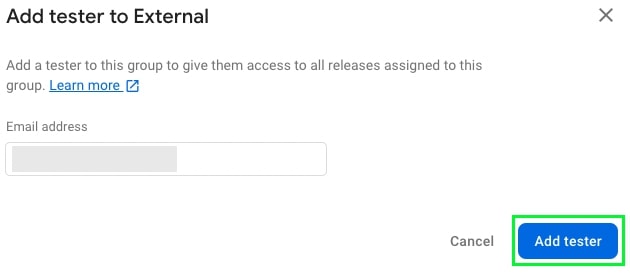
Źródło: Firebase App Distribution
3. Tester został dodany do grupy.
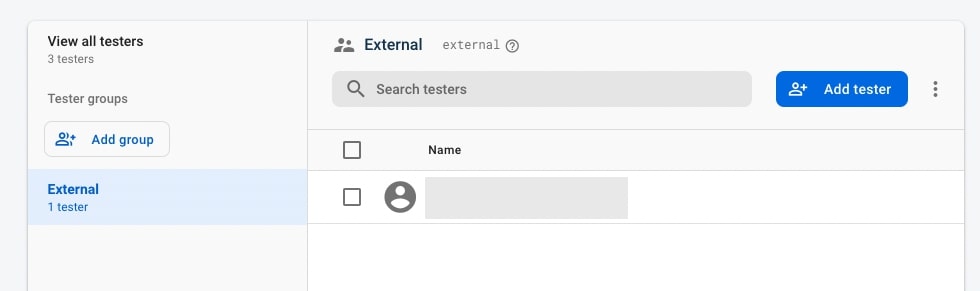
Źródło: Firebase App Distribution
Po dodaniu testerów do grup musisz wybrać kompilację (wersję aplikacji, czyli build), którą wybrana grupa ma przetestować. Jak to zrobić?
1. Wybierz wersję aplikacji i konkretną kompilację, a następnie kliknij pole Add testers or groups i zaznacz grupę.
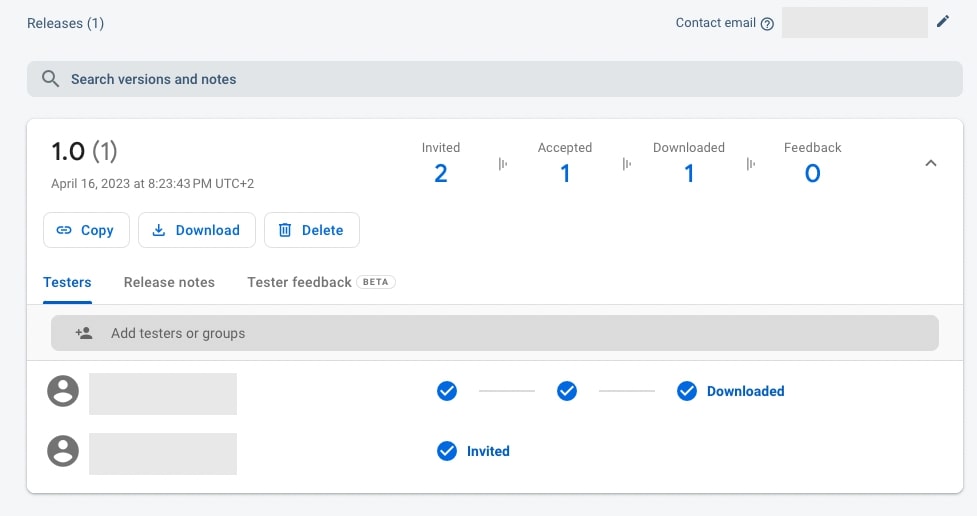
Źródło: Firebase App Distribution
2. Grupa została dodana.
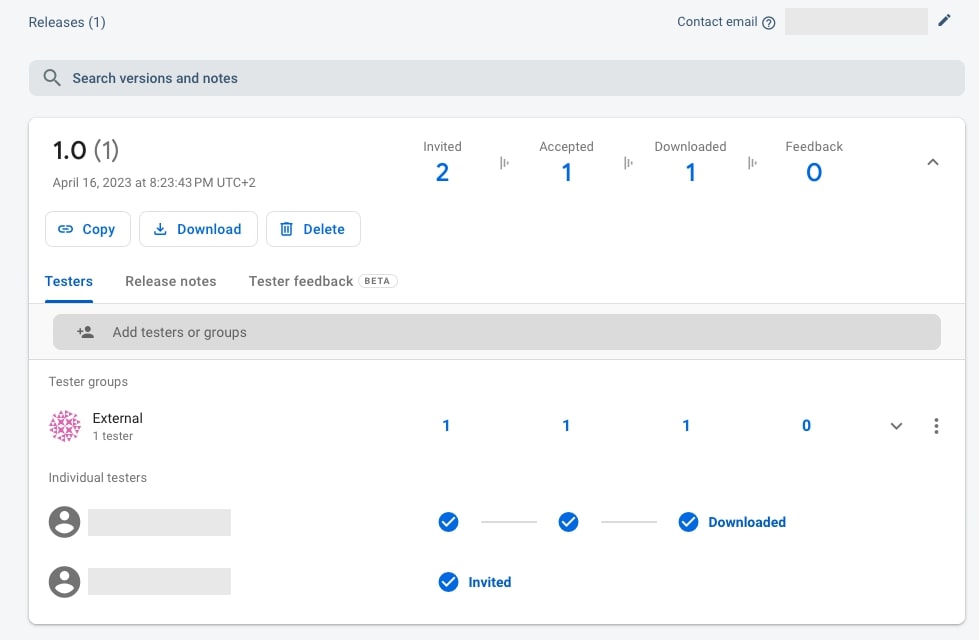
Źródło: Firebase App Distribution
Udostępnianie aplikacji do testów
Linki z zaproszeniami to łatwy sposób na zwiększenie liczby testerów wewnętrznych. Dzięki nim użytkownicy sami mogą się dodać do listy testerów. Wystarczy, że otrzymają tzw. invite link, czyli unikalny adres URL, który umożliwia im zarejestrowanie swoich adresów e-mail. W rezultacie uzyskują oni dostęp do aplikacji.
Istnieją dwa rodzaje linków z zaproszeniami:
- bez wybranej grupy – testerzy dostają dostęp tylko do najnowszej wersji aplikacji, czyli tej, do której testowania zostali zaproszeni.
- do określonej grupy – testerzy zostają dodani do wszystkich wersji we wszystkich aplikacjach, do których grupa ma dostęp.
Link z zaproszeniem utworzysz na stronie App Distribution. Warto pamiętać, że jest to rozwiązanie opcjonalne.
Instrukcja
1. W menu po lewej stronie wejdź w sekcję Release & Monitor i kliknij App Distribution.
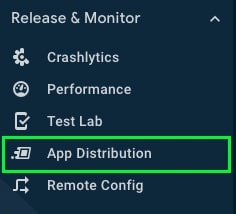
Źródło: Firebase App Distribution
2. Na stronie App Distribution wejdź w kartę Invite Links.
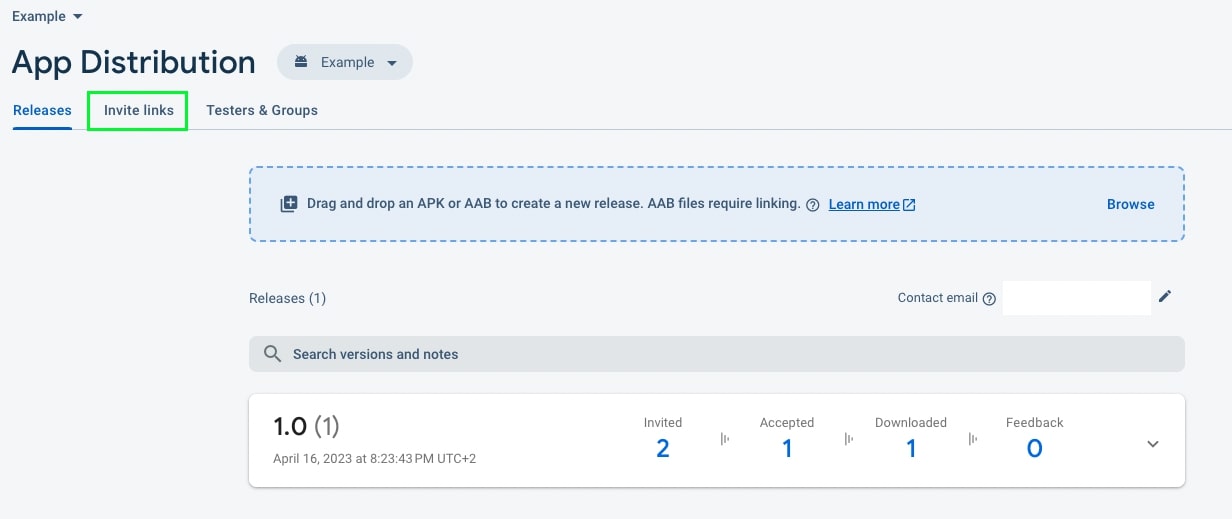
Źródło: Firebase App Distribution
3. Kliknij przycisk Create invite link.
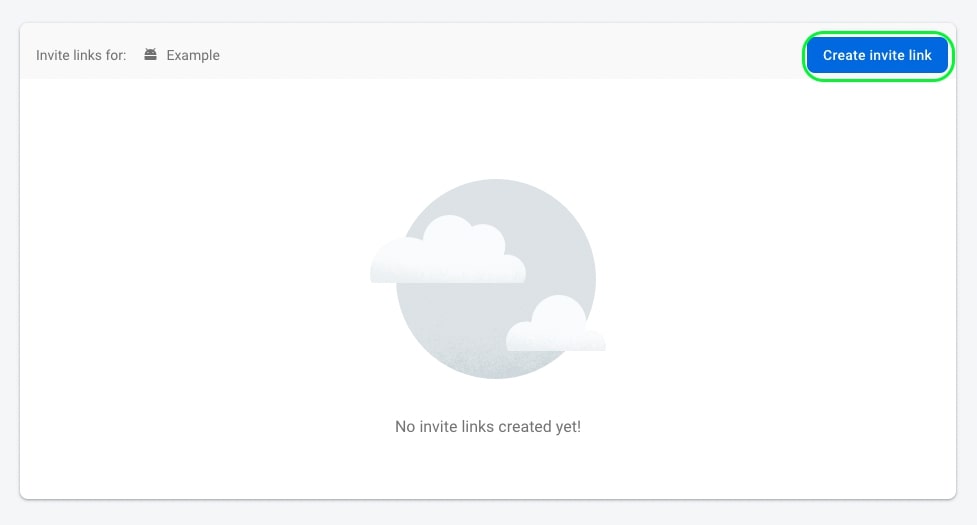
Źródło: Firebase App Distribution
4. Jeżeli chcesz skierować zaproszenia do konkretnej grupy, wybierz ją z rozwijanej listy. W celu ograniczenia domeny wpisz ją w polu Domain restriction.
5. Teraz wystarczy tylko kliknąć przycisk Create link, by utworzyć link z zaproszeniem.
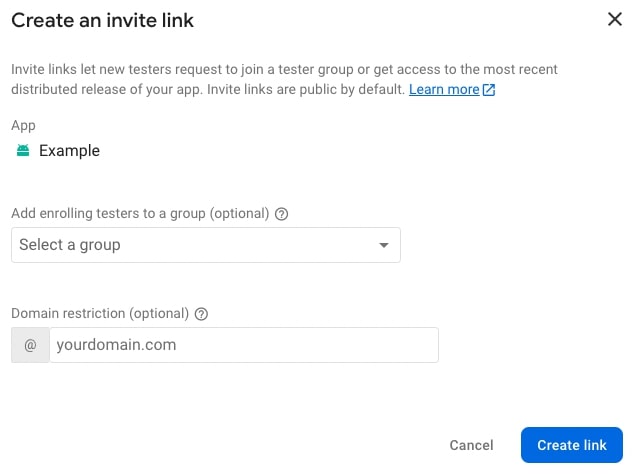
Źródło: Firebase App Distribution
Będzie go można znaleźć na karcie Invite Links.
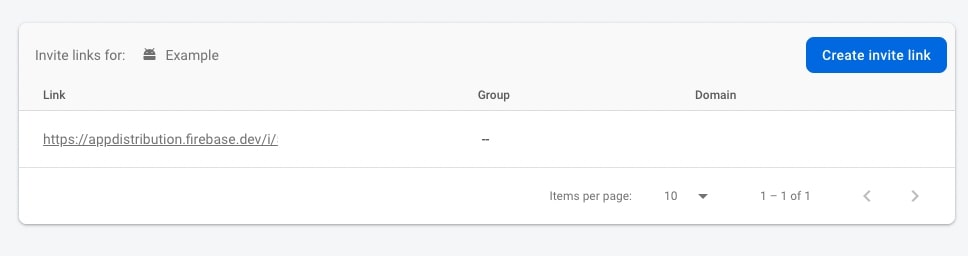
Źródło: Firebase App Distribution
Domyślnie link z zaproszeniem pozwala się zarejestrować każdej osobie, która ma do niego dostęp. Aby mieć pewność, że tylko testerzy z Twojej organizacji będą sprawdzać aplikację, do linku z zaproszeniem dodaj ograniczenie domeny. Dzięki temu wyłącznie użytkownicy z adresem mailowym zarejestrowanym na określoną domenę będą mieć dostęp do aplikacji.
Zarządzanie aplikacjami przez testera
Dzięki App Distribution tester może:
- pobierać i instalować testowe wersje aplikacji,
- testować różne funkcje i scenariusze,
- zgłaszać błędy,
- przesyłać swoje opinie i informacje zwrotne,
- pomagać w identyfikowaniu potencjalnych problemów związanych z aplikacją.
Jednak by móc zarządzać aplikacjami, trzeba najpierw otrzymać zaproszenie do testowania. Jak to zrobić? Z pomocą przychodzi Firebase App Tester, czyli aplikacja mobilna do testowania wersji udostępnianych za pośrednictwem App Distribution.
Dodawanie testowanej aplikacji
1. Po otrzymaniu zaproszenia tester musi je zaakceptować zgodnie z instrukcjami zawartymi w zaproszeniu. Może to wymagać założenia konta w usłudze Firebase, jeśli go jeszcze nie posiada.
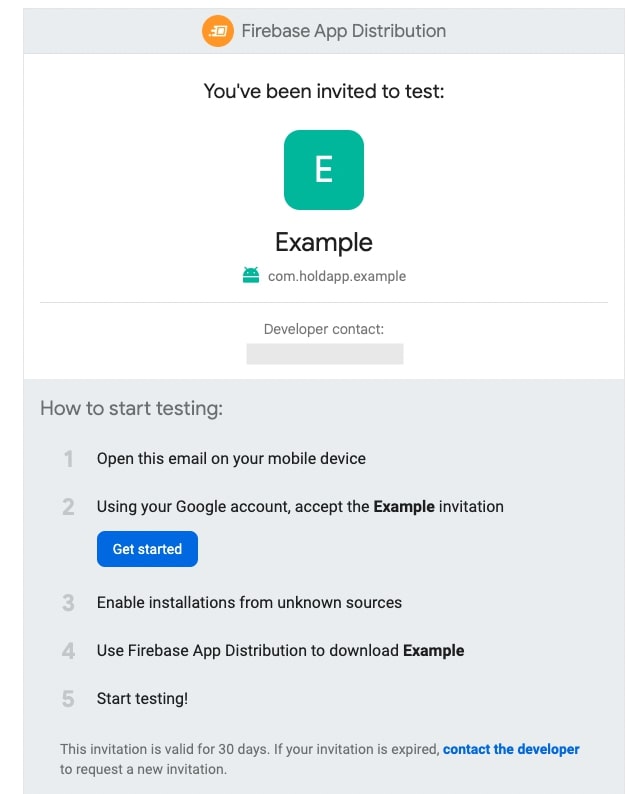
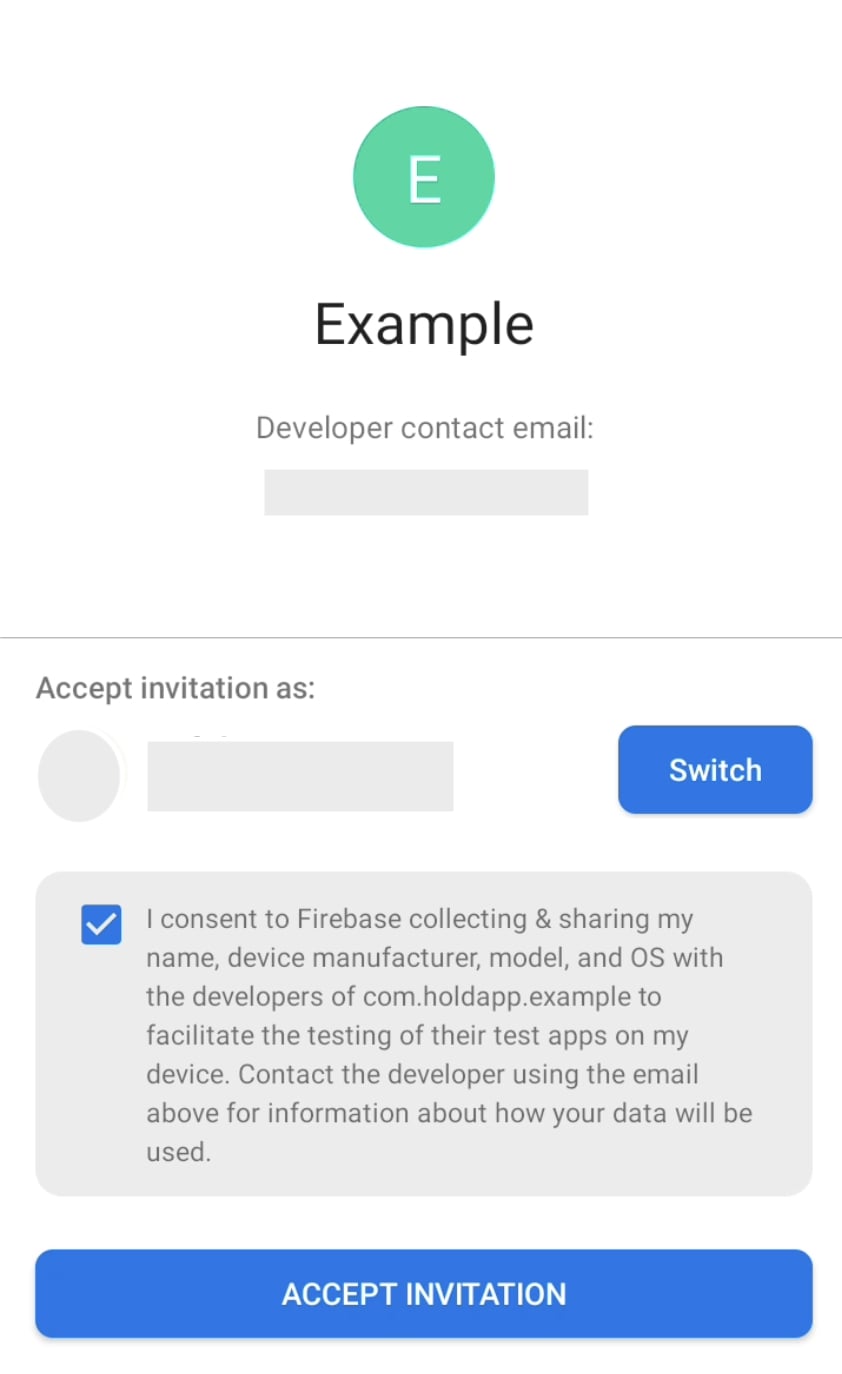
Źródło: Firebase App Distribution
2. Po zaakceptowaniu zaproszenia można pobrać i zainstalować aplikację Firebase App Tester na swoim urządzeniu mobilnym.
3. Następnie trzeba zalogować się na swoje konto Firebase, używając tych samych danych logowania, które zostały użyte przy akceptacji zaproszenia.
4. Po zalogowaniu do aplikacji App Tester użytkownikowi wyświetli się lista dostępnych aplikacji. Należy wybrać tę, która ma być przetestowana.
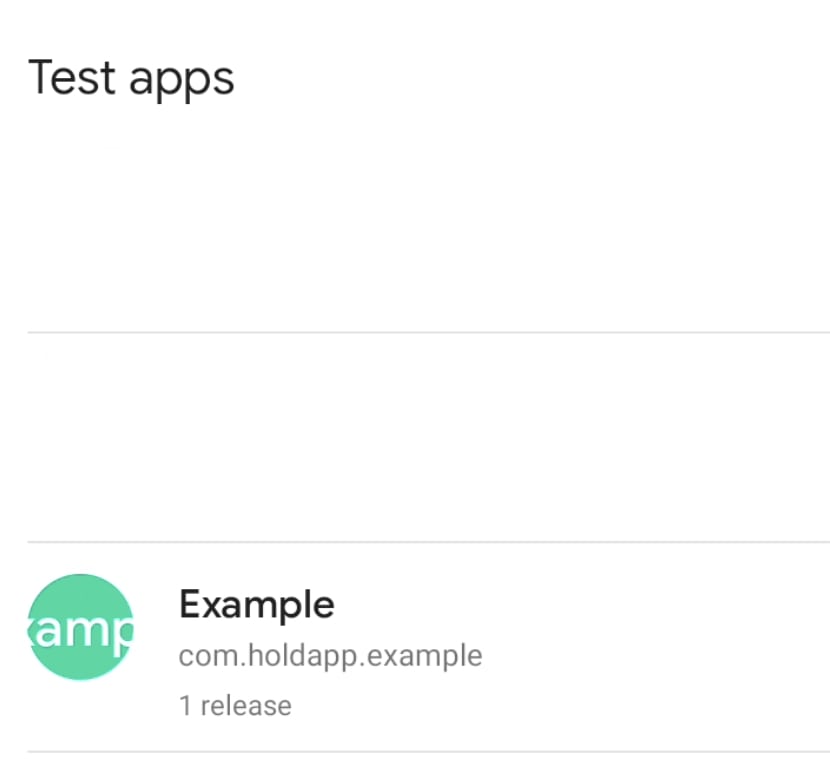
Źródło: Firebase App Distribution
5. Pobieranie wersji testowej rozpoczyna się po wybraniu przycisku Download.
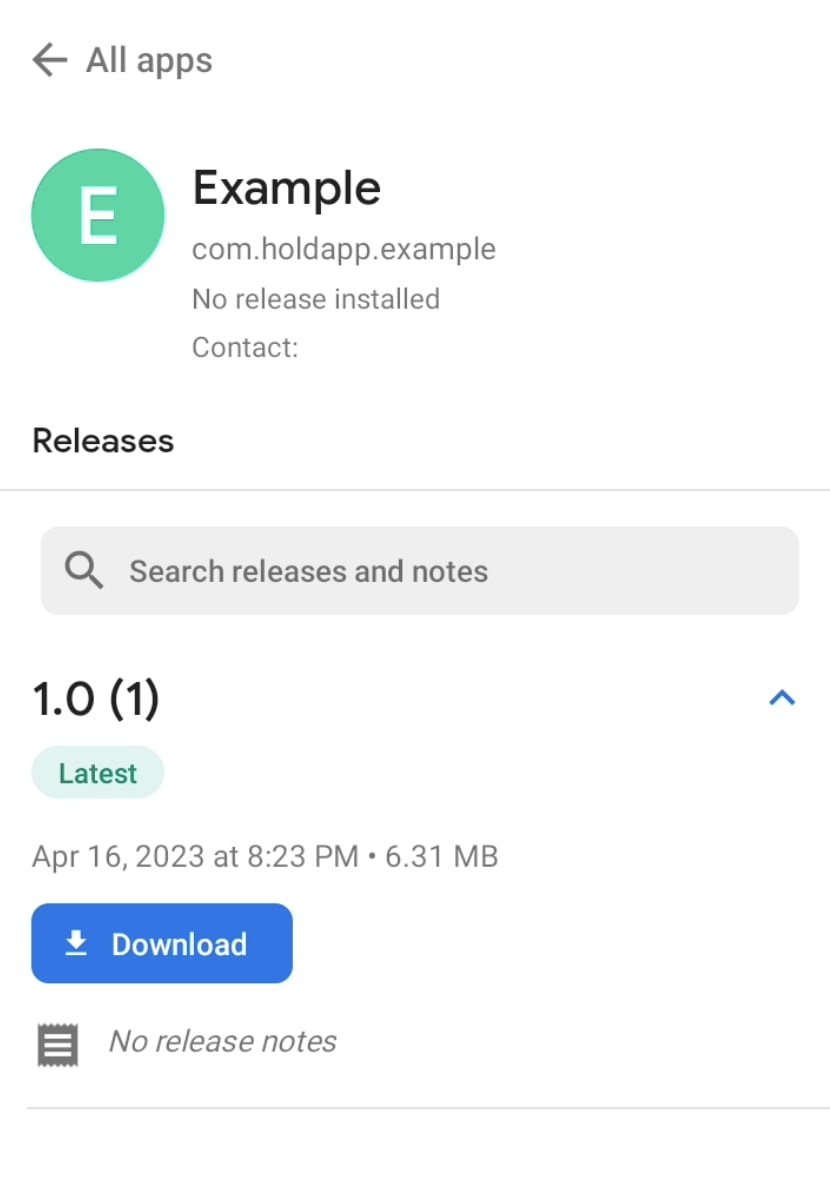
Źródło: Firebase App Distribution
6. Aplikacja zostaje zainstalowana po kliknięciu Install.
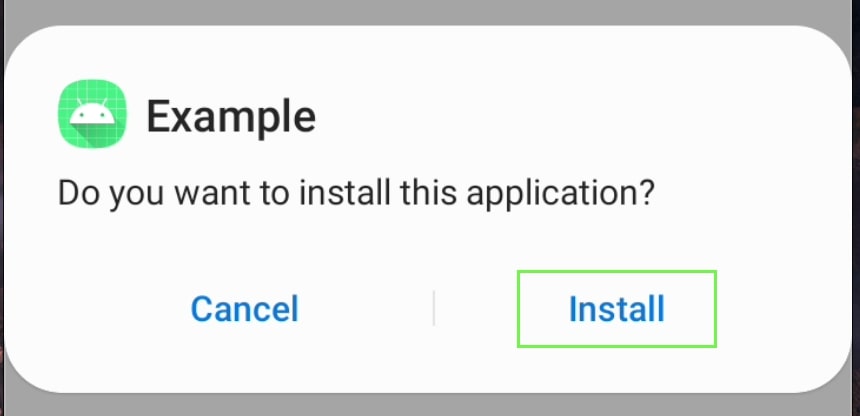
Źródło: Firebase App Distribution
Na tym etapie można rozpocząć testy. Za pośrednictwem Firebase App Tester użytkownik może zgłaszać deweloperowi ewentualne błędy bądź dzielić się swoimi uwagami.
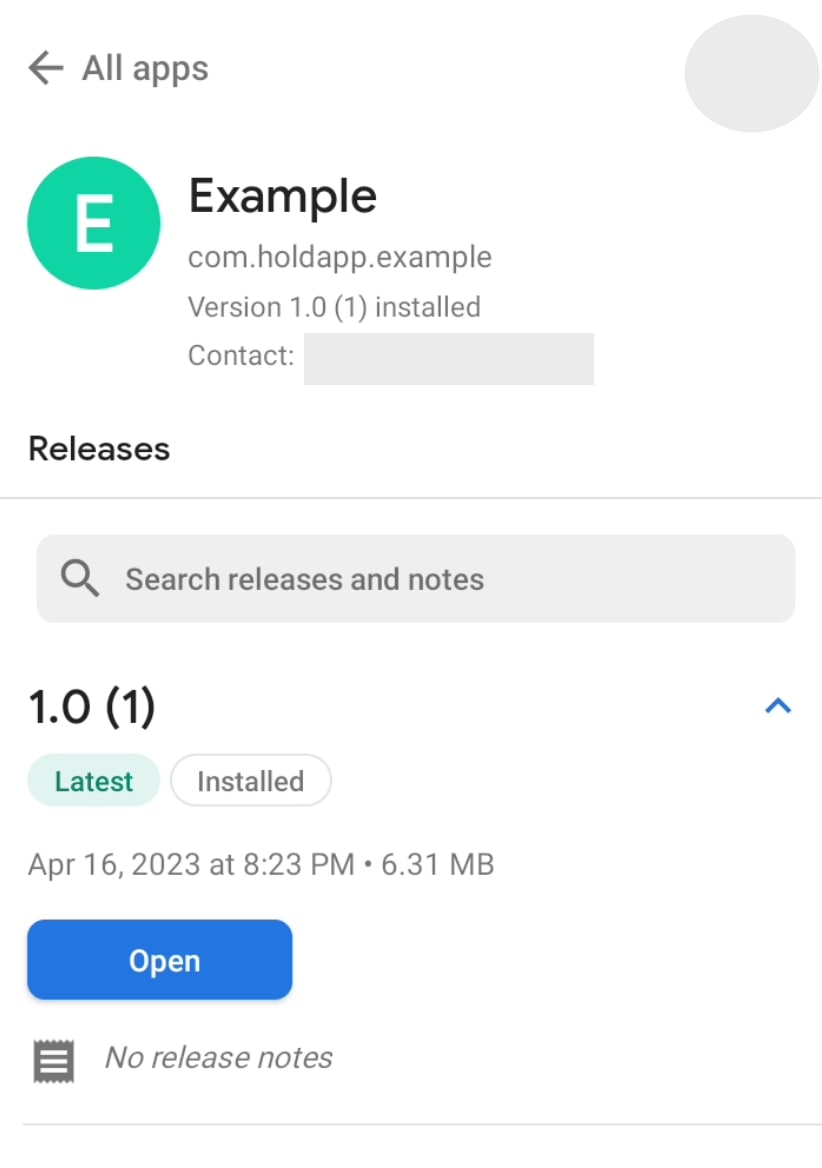
Źródło: Firebase App Distribution
Jak testować aplikację tuż przed publikacją i czemu warto to robić?
W przypadku aplikacji na Androida testy w App Distribution są niezbędne, ale to nie one stanowią ostatni etap sprawdzania produktu. Należy go dodatkowo sprawdzić w ramach testów w Google Play Console tuż przed samą publikacją. Dlaczego?
Testy te odbywają się w docelowym ekosystemie, czyli Google Play. W praktyce oznacza to, że wersje aplikacji można pobrać bezpośrednio ze sklepu. Inaczej przebiega to w App Distribution, gdzie rozpowszechniamy aplikację bez pośrednictwa tej platformy. Zamiast tego użytkownicy korzystają z aplikacji App Tester, która nie pochodzi ze sklepu Google Play. Żeby ją zainstalować, trzeba zmienić ustawienia w smartfonie i pozwolić na pobieranie aplikacji z nieznanych źródeł.
Rodzaje testów w Google Play
Google Play pozwala przeprowadzać różne rodzaje testów przed ostatecznym oddaniem aplikacji w ręce użytkowników:
Testy wewnętrzne – rozwiązanie dla małej grupy testerów z Twojej organizacji. Możesz dodać do 100 testerów na aplikację i wydawać do 5 wersji dziennie.
Warto najpierw dodać kompilację (wersję aplikacji) do konsoli Google Play w celu przeprowadzenia testów wewnętrznych. Jeśli przejdzie ten proces pomyślnie, można przechodzić do kolejnych testów.
Testy zamknięte – ścieżka testowa dla większej grupy testerów spoza Twojej organizacji. Możesz dodać do 2000 testerów na aplikację i wydawać do 3 wersji dziennie.
Testy otwarte – rozwiązanie dla dużej grupy testerów, którzy mogą znaleźć Twoją aplikację w Google Play i zgłosić się do testów. Nie ma ograniczeń co do liczby takich testerów. Możesz wydać do 5 wersji dziennie.
Po przeprowadzeniu tych testów i pozytywnym przejściu recenzji, aplikacja jest udostępniana publicznie w Google Play.
Testowanie w Google Play Console
1. W lewym panelu nawigacyjnym wybierz opcję Internal Testing, która znajduje się pod sekcją Release.
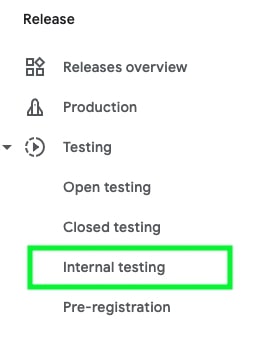
Źródło: Google Play Console
2. Kliknij przycisk Create new release w sekcji Internal Testing.

Źródło: Google Play Console
3. Kliknij przycisk Upload, aby przesłać plik APK lub AAB z wersją testową aplikacji.

Źródło: Google Play Console
4. Po przesłaniu ostatecznej wersji aplikacji, zaproś testerów, aby sprawdzili ją na swoich urządzeniach. Wystarczy, że wyślesz im zaproszenia na ich adresy e-mail. Będą wtedy mogli testować funkcje w ramach różnych scenariuszy, zgłaszać błędy i dzielić się z Tobą swoimi uwagami.
Testowanie w App Distribution pozwala zapewnić wysoką jakość oprogramowania przed jego publikacją. Mam nadzieję, że dzięki tym wskazówkom będziesz wiedzieć, jak zidentyfikować błędy w aplikacji i zdobywać informacje, które pozwolą ją ulepszać.







